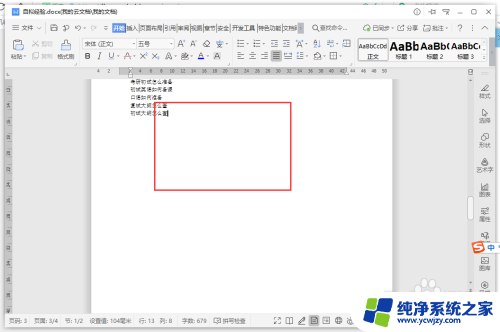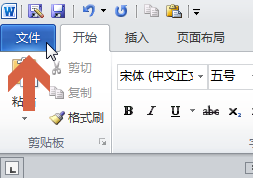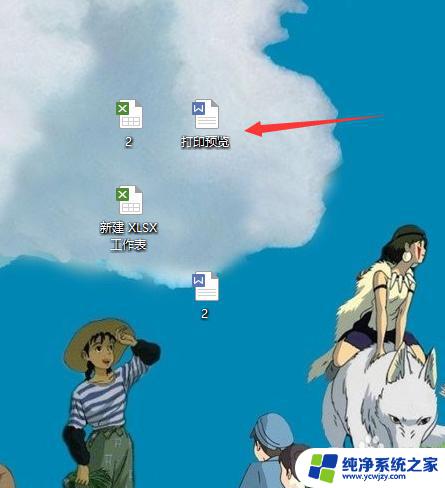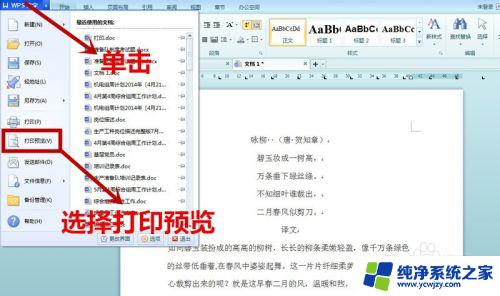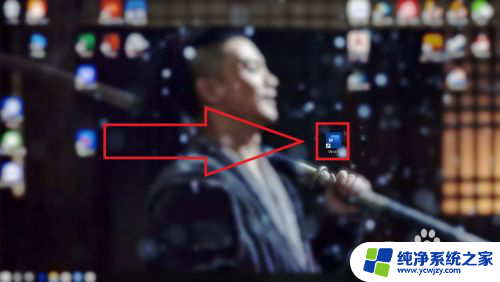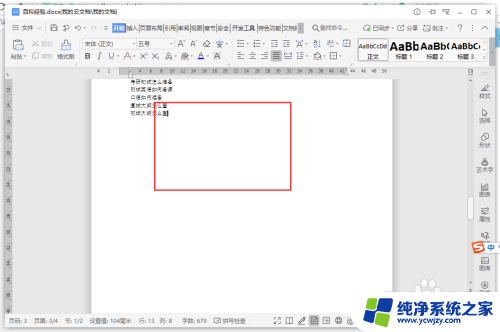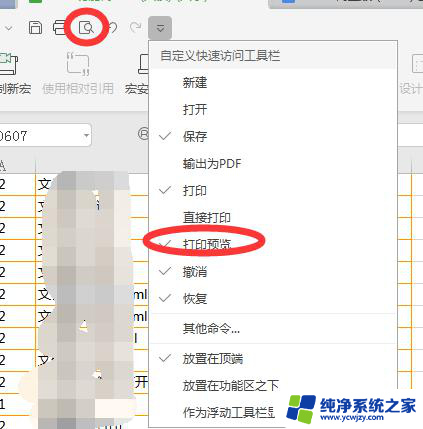在word中打印预览和实际打印效果 如何调整word文档的排版和打印预览一致
更新时间:2023-11-23 15:51:24作者:jiang
在word中打印预览和实际打印效果,在日常办公中,我们经常需要使用Microsoft Word进行文档的编辑和打印,有时候我们会发现,在进行打印预览时与实际打印出来的效果并不一致。这种情况往往让我们感到困惑和烦恼。如何调整Word文档的排版和打印预览一致呢?本文将为大家介绍一些实用的方法和技巧,帮助大家解决这一问题。无论是对于经常使用Word进行文档编辑的职场人士,还是对于学生和教师来说,这些技巧都能起到很好的指导作用,提高工作效率和打印质量。让我们一起来探索吧!
具体方法:
1.如图所示,可以看到实际排版和打印预览不一致。
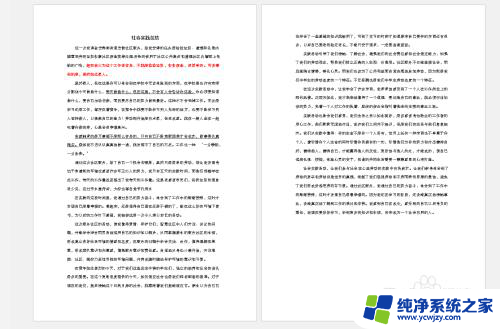
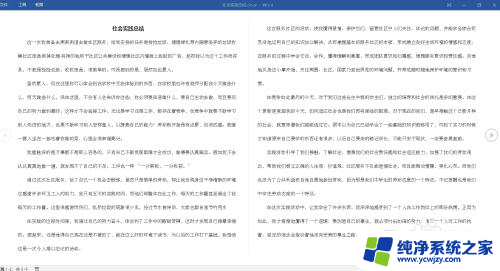
2.点击上方菜单栏的【审阅】。
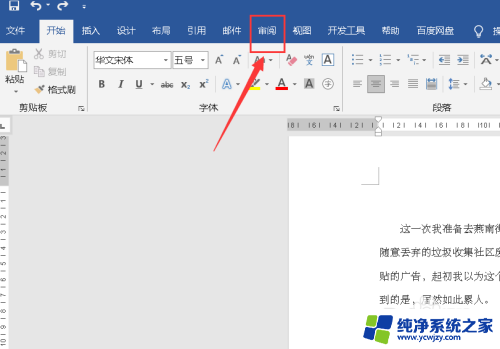
3.点击【更改】栏中的【接受】。
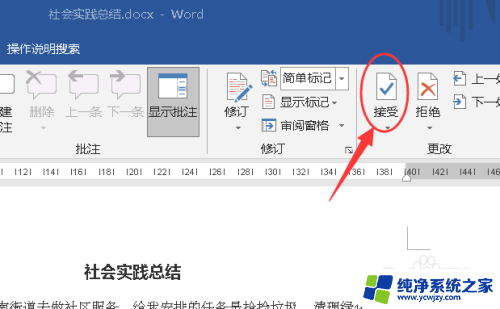
4.点击【接受所有修订】。
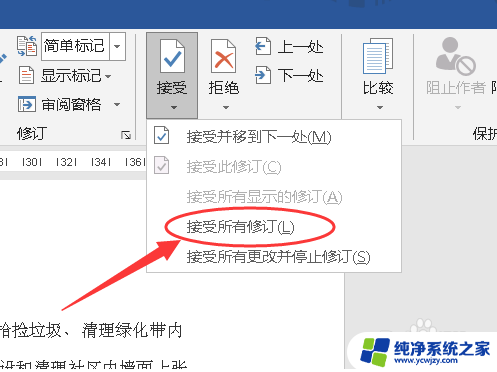
5.点击左上角的【文件】选项。
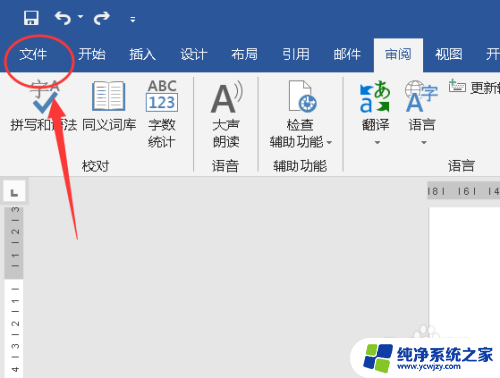
6.点击左侧的【打印】。
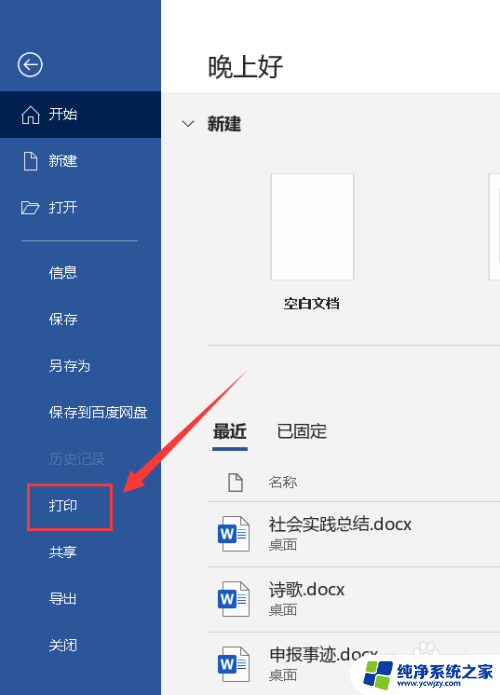
7.此时实际排版和打印预览就一致了。
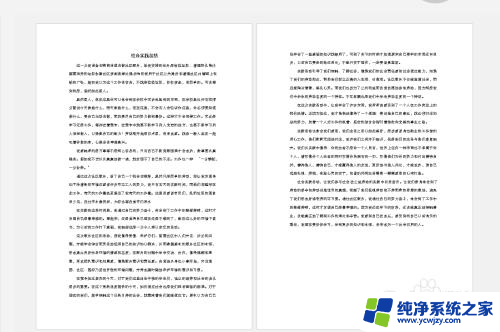
以上就是在Word中打印预览和实际打印效果的全部内容,如果有不清楚的用户,可以参考以上小编的步骤进行操作,希望对大家有所帮助。